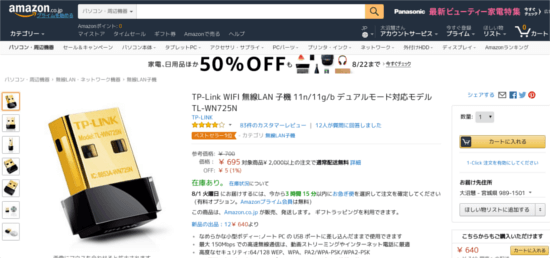UbuntuでWiFi設定する コマンドいらずマウスで簡単操作
2020/01/09
UbuntuでWiFi設定する UbuntuでWiFi設定する コマンドいらずマウスで簡単操作
WiFi設定の前にパソコン本体に物理スイッチがある場合はOnになっていることを確認して以下の作業を開始してください。
パソコンによっては右側面、手前、左側面、またはキーボードのファンクションキーのいずれかににWiFiスイッチがあります。
デスクトップが表示されたら下図黄色の星マーク付近の扇形のアイコンをクリックします。扇形のアイコンがWiFi接続のアイコンです。

扇形のアイコンをクリックするとPCの付近にあるWiFiを表示します。ここでは接続先にHyper-WARPSTARをクリックします。

WiFiルーターにパスワードを設定している場合、パスワードを聞かれます。WEP,WPA/WPA2のパスワードを入力します。

入力したパスワードを確認したい場合はパスワードを確認するShow passwordチェックボックスにチェックを入れます。

パスワードを確認後、接続/Connectボタンをクリックします。接続されると接続が確立されたという通知がデスクトップ右上に表示されます。

現在接続されたWiFiを切断するには下図のように切断/Disconnectをクリックします。
Ubuntuでの初めてのWiFi設定できたでしょうか?
コマンドの入力もなく思ったより簡単だった!という声コメントいただければ嬉しいです!
それではまた!
ゴミusb-WiFiを買う前にLinuxで動作確認済みのWiFiは以下
Amazon | TP-Link WIFI 無線LAN 子機 11n/11g/b